一、怎么用2个TP
第1个路由器,按正常设置进行拨号连接就可以,主要是第2个路由器的设置,第2个路由器不用插网线,将路由器设置为中继模式即可实现无线信号覆盖。
工具:路由器、电脑。
1、在浏览器中输入路由器的登录地址,点击回车键进行登录。

2、输入路由器的管理密码,输入完成后点击登录。
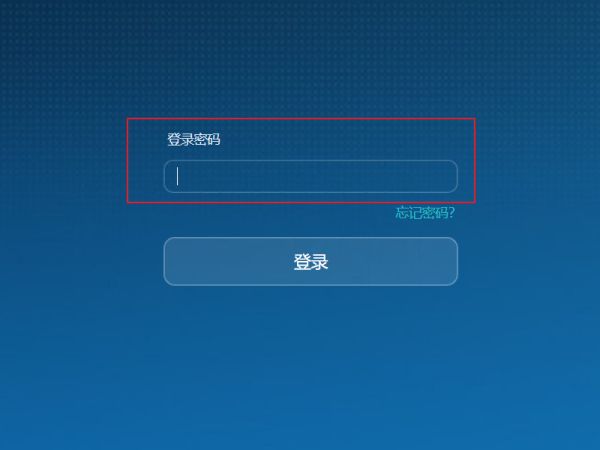
3、进入路由器管理界面以后,点击界面右上角的更多功能。

4、点击界面左边的WiFi设置。
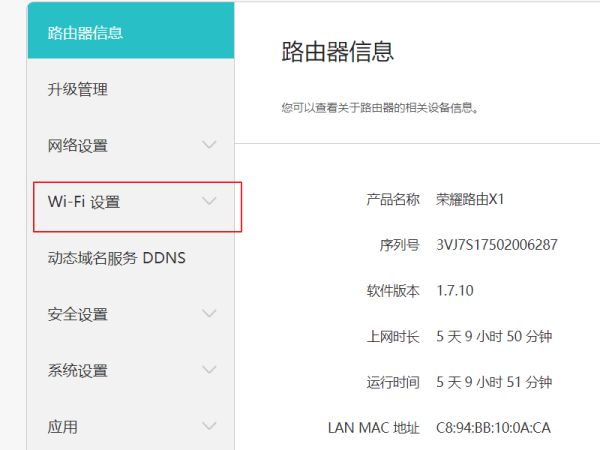
5、继续点击页面左边的WiFi中继。

6、将WiFi中继的开关打开。
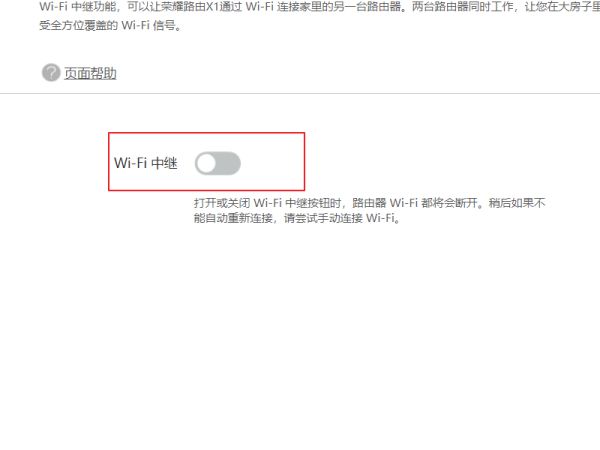
7、在列表中选择第1个路由器的名称。

8、将第1个路由器的密码输入进去,设置无误后点击连接,等待几分钟,第2个路由器连上第1个路由器的信号即可进行上网。
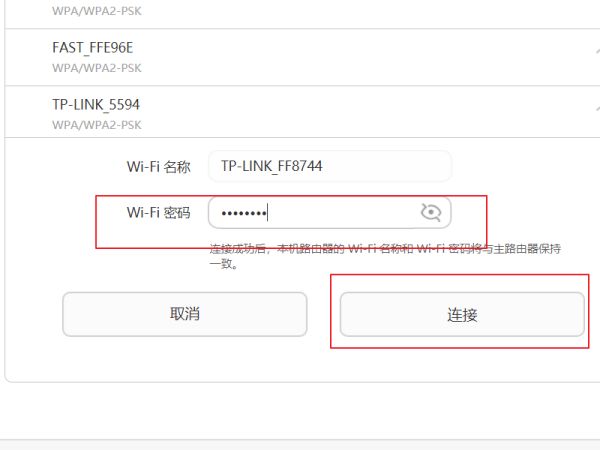
二、家用无线路由器中继设置怎么设置
设置方法:只能分开设置:
步骤1:【路由器1、路由器2设置2级路由】
一、两台路由器连接方法
1、有猫(modem):猫(modem)----路由器1wan口;路由器1lan口----路由器2wan口;路由器2lan口----电脑。
2、没有猫(modem):网线----路由器1wan口;路由器1lan口----路由器2wan口;路由器2lan口----电脑。

二、设置方法
设置前,请断开第2路由器wan口网线,等设置完成后在插上。
1、设置第2台路由器ip段。
①、lan口设置,如果你有多个路由器,而且是第2台路由器,为了避免冲突(路由器1lan口IP:192.168.1.1),可以将此IP改为其它。比如修改为:192.168.2.1
在重启路由器,进入路由器的地址是:192.168.2.1了。
2、设置第二台路由器上网方法。
①、查看第1台路由器下连接的电脑的ip详细信息。(win+r--输入,cmd--输入:ipconfig /all [记住:ip,掩码,网关,dns])
②、在第2台路由器上设置,在【设置向导】选择【静态ip】。输入第1台路由器不用的ip,其他的:掩码,网关,dns设置一样。
③、设置好后重启路由器。
3、重启路由器后,设置已完成,重新接回路由器2WAN口的线,即可使路由器2正常联网。
步骤2:【路由器2、路由器3设置无线中继】
【主路由器设置】
1、进入主路由器的设置界面,然后在左侧选项条中点击【运行状态】,在WAN口状态栏可以找到DNS服务器,一共有两个,主DNS和备选DNS服务器,记录下来。
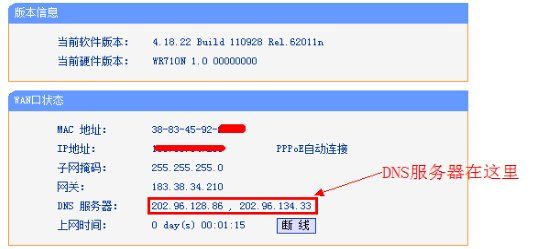
2、点击【网络参数】---【LAN口设置】,把路由器的LAN地址设置为192.168.1.1保存,此时会重启重启后回到设置界面点击【无线设置】---【基本设置】。
3、设置SSID为TP_LINK_A。设置无线信道为:11.注意:必须关闭WDS或Bridge功能。
4、点击【无线设置】---【无线安全设置】,加密方式选WPA-PSK,本例以12345678为例。注意:相比旧式的WE加密,WPA/WPA2加密更安全,且桥接起来更稳定,所以推荐使用WPA/WPA2加密。5、点击【DHCP服务器】---【DHC服务器设置】,把【地址池起始地址】设置为192.168.1.100;把【地址池结束地址】设置为192.168.1.149 点击保存,重启主路由器。主路由器设置完成。
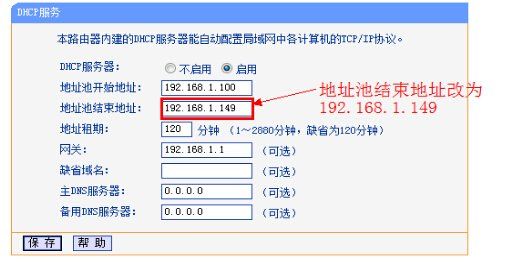
【设置副路由器】
1、进入副路由器的设置界面。
2、点击【网络参数】---【LAN口设置】。
3、把副路由器的LAN地址设置为192.168.1.2防止与主路由器冲突,同时也便于管理主和副路由器。

4、点击【无线设置】---【基本设置】。
5、设置SSID为TP_LINK-B。设置无线信道为:11.
6、勾选【开启WDS】,在弹出的界面点击扫瞄,得到AP列表以后找到主路由器的SSID,即TP_LINK_A,点击右边的【连接】按钮,加密方式选WPA-PSK,密钥填主路由的密钥:12345678,(保持与主路由器一致即可),点击保存。


7、由于新的WDS功能于老式的Bridge有所不同,更为高级,所以仅需所有副路由器开启WDS并填入主路由的信息即可,如主路由开启WDS或Bridge功能,请关闭,否则WDS功能无法使用。
8、点击【无线设置】---【无线安全设置】 在这里设置副路由无线的密码。
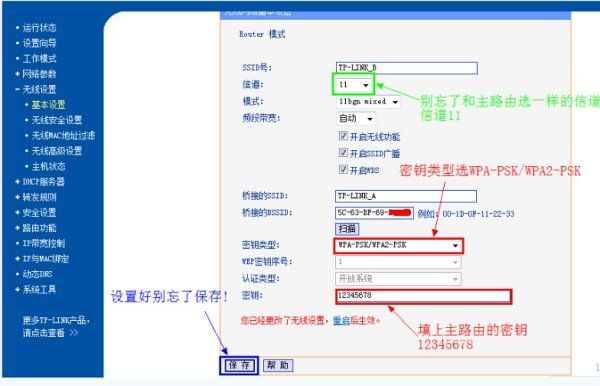
9、点击【DHCP服务器】---【DHCP服务器设置】,把【地址池起始地址】改为192.168.1.150,把【地址池起始地址】改为192.168.1.199.【网关】填写主路由器的IP地址,即192.168.1.1.主和备选DNS服务器填之前记录下来的地址保存并重启路由器。
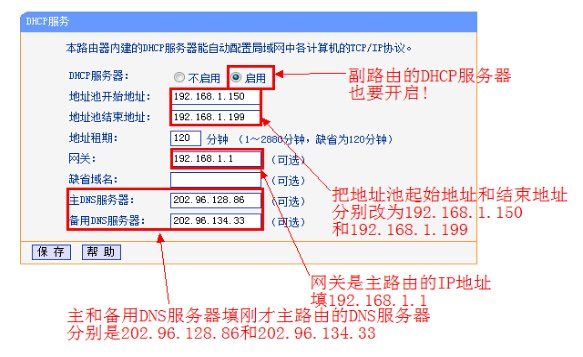
10、设置完成,连接成功。

三、两个路由器怎么中继信号
可以按照如下方式进行操作:
1.首先连上电脑,输入管理ip地址,进入后台,设置路由器2;
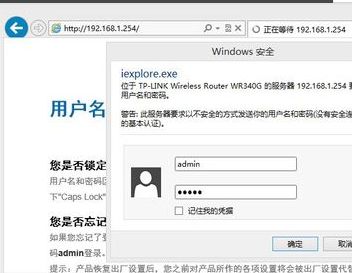
2.然后进到无限网络设置菜单,设置好SSID,频道,加密类型,密码等信息;
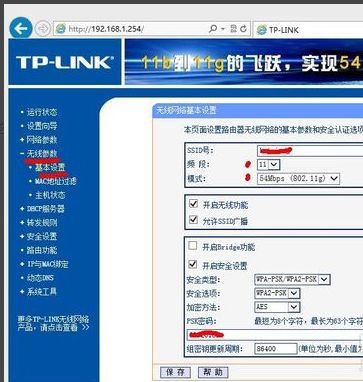
3.下一步进入DHCP菜单,手动关闭DHCP功能,保存成功,重启路由器待用;

4.接着输入路由器1的管理IP,登录进入后台;

5.下一步进入到无限设置中,路由器1所有的设置 一定 要保证和路由器2的设置一摸一样,最后勾选“开启WDS”,输入要桥接的无限路由器的SSID和BSSID(mac地址);
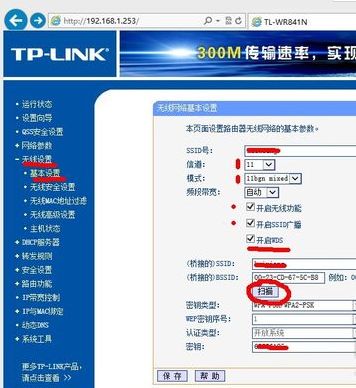
6.如果不知道,就点击“搜索”,扫描附近信号,选择刚刚配置好的路由器2的名字,点击“连接”, SSID和BSSID就会自动导入了;
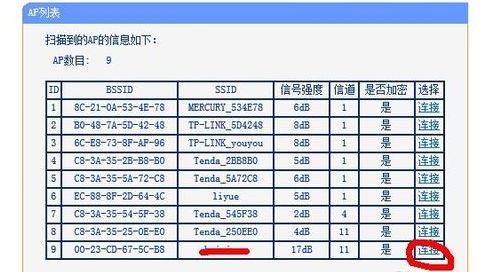
7.最后,保存设置,重启路由器1, 配置成。

扩展资料
中继器的优势:
1、首先扩大了通信距离。
2、其次增加了节点的最大数目。
3、然后各个网段可使用不同的通信速率。
4、并且提高了可靠性。当网络出现故障时,一般只影响个别网段。
5、性能得到改善。
中继器的主要优点是安装简单、使用方便、价格相对低廉。他不仅起到网络距离的作用,还可以将不同传输介质的网络连接在一起。中继器工作在物理层,对于高层协议完全透明。
参考资料:百度百科-中继器